Router Totolink in repeater, repeater, netwerk extender modus
Totolink-routers kunnen, net als routers van andere fabrikanten, in verschillende modi werken. Dit betekent dat de router kan fungeren als access point, client, repeater. Als je naar deze pagina bent gegaan, weet je waarschijnlijk wat een repeater is en waarom je hem nodig hebt. Dit is zo'n speciaal apparaat met als taak het bereik van een bestaand netwerk te vergroten. Versterk gewoon het wifi-netwerk. Hierover schreef ik in dit artikel meer in detail.
Een Totolink-router kan dus als repeater fungeren. Het kan worden gebruikt om een bestaand netwerk te versterken. Tegelijkertijd zal Totolink het internet nog steeds via de kabel distribueren. Het werkt allemaal heel eenvoudig. We gaan naar de instellingen van de router, zetten deze in de repeatermodus, selecteren ons netwerk in de lijst met beschikbare wifi-netwerken en specificeren het wachtwoord om er verbinding mee te maken. De router start opnieuw op en begint het draadloze netwerk te versterken. Dit betekent dat je nog steeds één wifi-netwerk hebt, maar versterkt met Totolink. Welnu, het is mogelijk om een apparaat, of meerdere, via een netwerkkabel op de router aan te sluiten. Als het nodig is.
Ik heb alles gecontroleerd op de Totolink N150RT-router, de configuratie waarover ik hier heb geschreven. Alles werkt prima. Mijn belangrijkste router is ASUS. Maar het maakt eigenlijk niet uit. En als u een zeer goedkope repeater nodig heeft, moet u geld besparen, dan kunt u dezelfde Totolink N150RT kopen en deze configureren volgens deze instructies. Het is alleen dat deze router goedkoper is dan een repeater (als je sommige Chinese modellen niet in overweging neemt die niet eens een naam hebben).
We gebruiken een Totolink-router om de dekking van een wifi-netwerk uit te breiden
We gaan naar de routerinstellingen. Om dit te doen, gaat u in de browser naar 192.168.1.1 en specificeert u de gebruikersnaam en het wachtwoord in de routerinstellingen. Als je ze niet hebt gewijzigd, zullen de fabrieksinstellingen het doen: admin en admin.
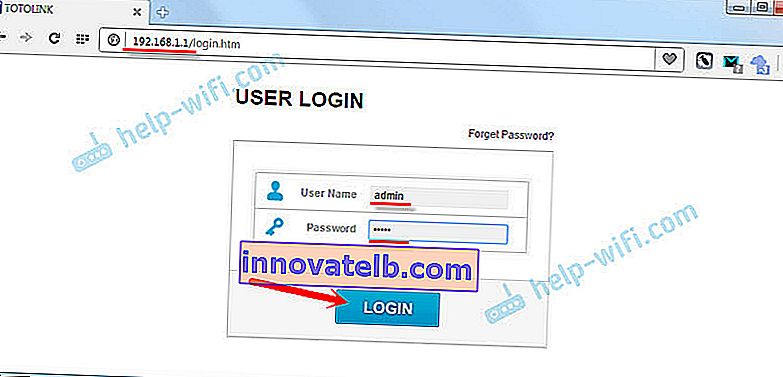
Als u gedetailleerde instructies nodig heeft over het invoeren van de instellingen, dan kunt u deze vinden op de link //help-wifi.com/totolink/kak-zajti-v-nastrojki-routera-totolink-na-primere-modeli-totolink-n150rt/
Als uw instellingen in het Engels zijn, klik dan op de knop "Geavanceerde instellingen" en verander de taal in Russisch of Oekraïens.
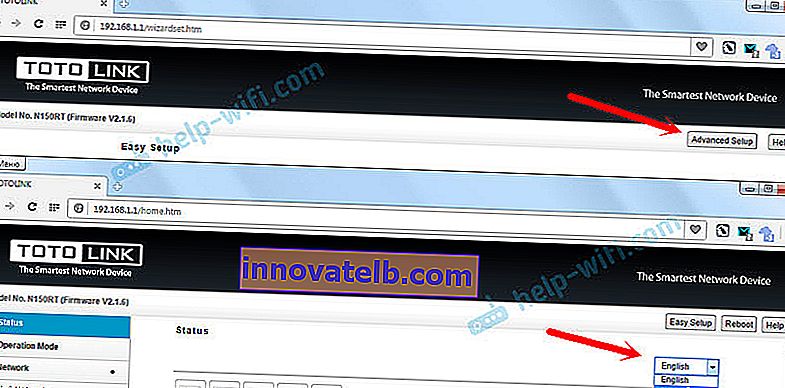
Ga naar het gedeelte "Bedrijfsmodus". We zetten de schakelaar naast het item "Repeater / repeater / netwerk extender mode". Klik op de knop "Toepassen / Volgende".
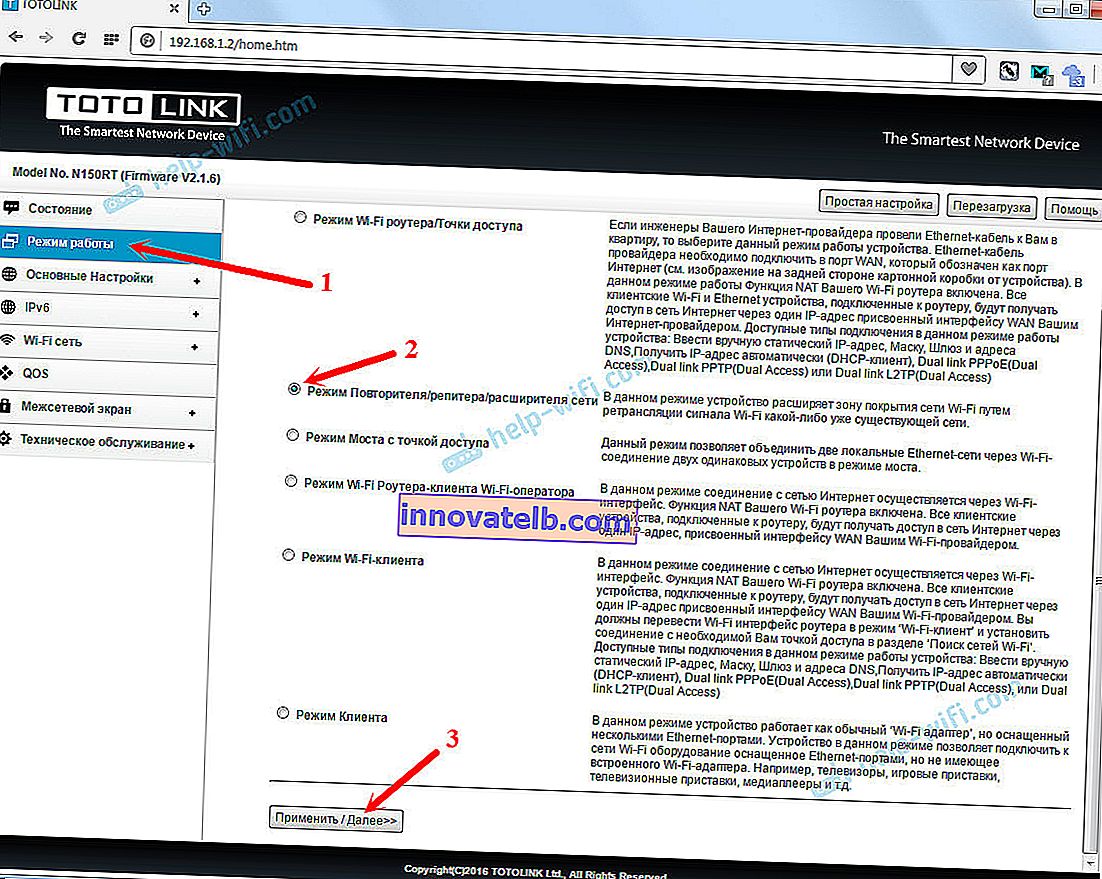
Nu moeten we ons wifi-netwerk selecteren om te versterken. Klik op de knop "Zoeken". Plaats een switch in de buurt van uw netwerk. Voer in het veld "Wi-Fi-netwerkbeveiligingssleutel" het wachtwoord voor het hoofdnetwerk in, zodat onze repeater er verbinding mee kan maken. Wees voorzichtig en voer het juiste wachtwoord in.
Klik op de knop "Voltooien".
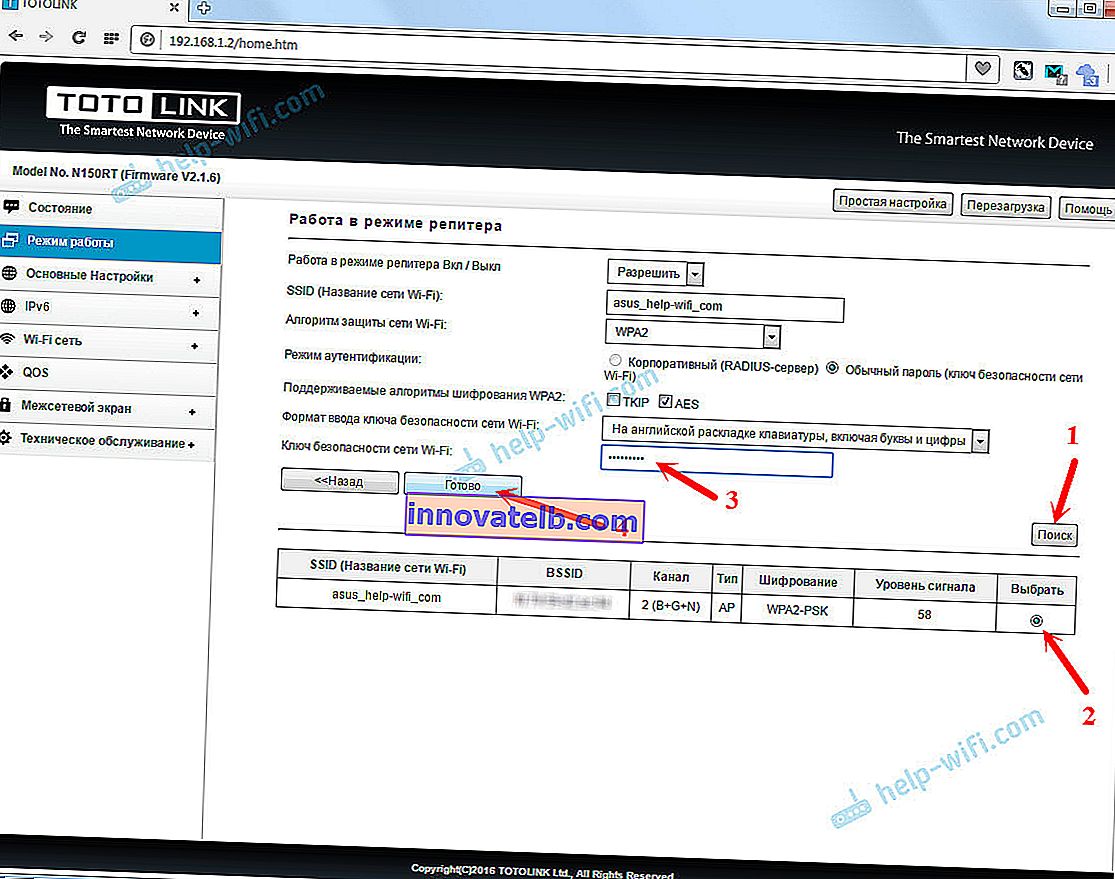
We wachten tot de router opnieuw is opgestart.
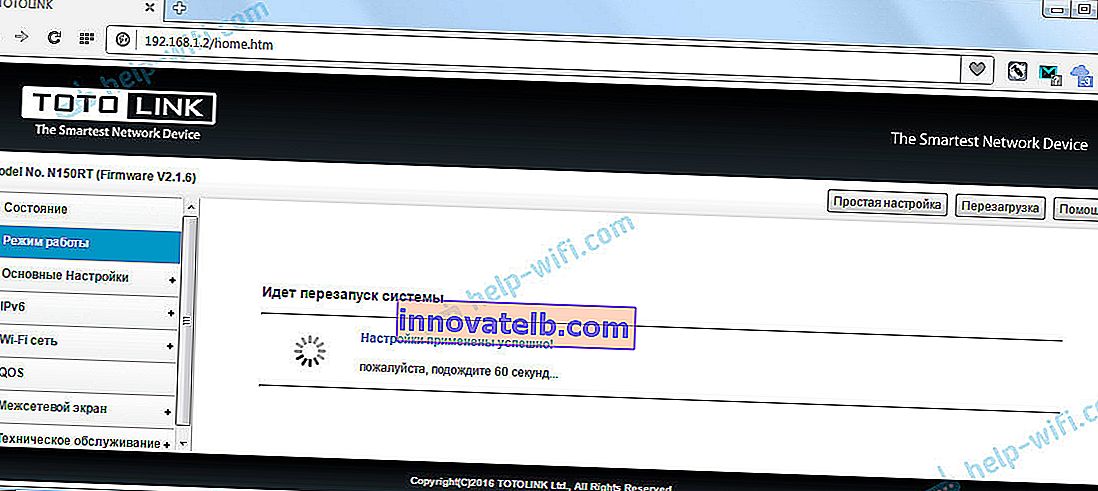
Na het opnieuw opstarten werkt alles. U zult zien dat uw belangrijkste Wi-Fi-netwerk wordt versterkt met een Totolink-router. Dat is alles. Als u de router weer normaal wilt laten werken, is de eenvoudigste manier om de fabrieksinstellingen te herstellen. Houd de RST-WPS-knop gewoon 10 seconden ingedrukt. Of bekijk de instructies om de instellingen op Totolink te resetten.
Waarom gaat het niet naar de Totolink-instellingen nadat de bedieningsmodus is gewijzigd?
In de instellingen van onze repeater op 192.168.1.1, zal je waarschijnlijk niet gaan (als het adres van de hoofdrouter ook 192.168.1.1 is). U wordt gewoon naar de instellingen van de hoofdrouter geleid.
Om de repeater-instellingen te kunnen invoeren, moet u het IP-adres van de Totolink-router wijzigen voordat u de bedieningsmodus wijzigt. Ik heb het gecontroleerd, alles is gelukt. U kunt de instellingen terugzetten naar de fabrieksinstellingen en alles opnieuw instellen. Voordien het IP-adres wijzigen. Dit kan gedaan worden op het tabblad "Basisinstellingen" - "LAN-instellingen". We veranderen het adres bijvoorbeeld 192.168.1.2.
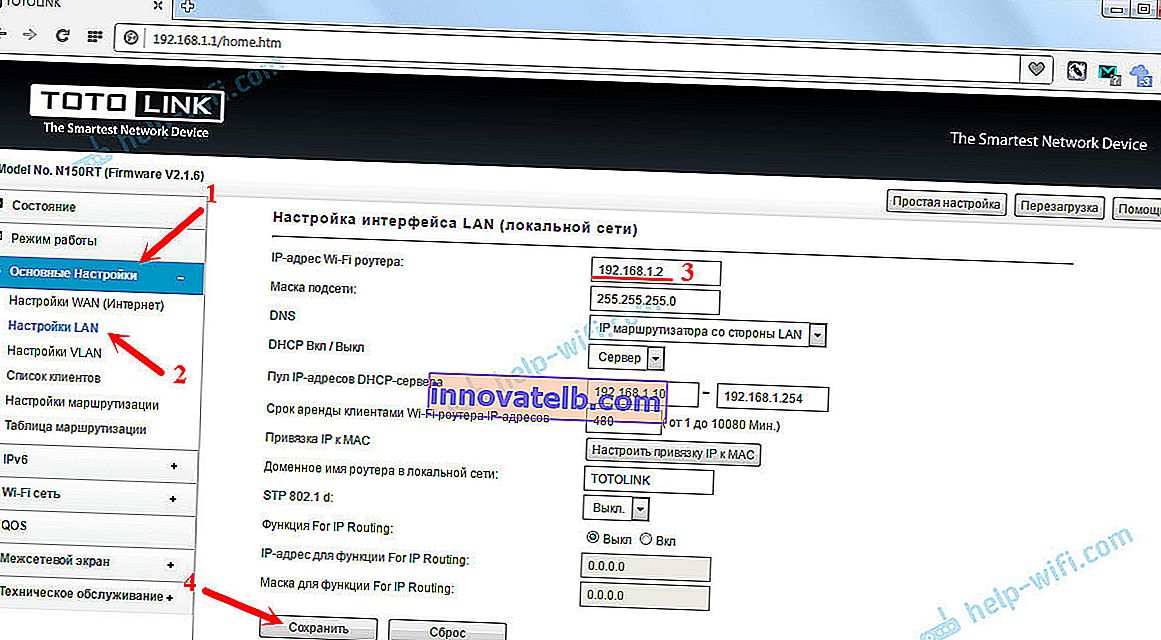
We slaan de instellingen op. En al in het configuratiescherm van de router gaan we naar het adres dat is opgegeven in de instellingen. We hebben de repeater-modus ingesteld, zoals ik hierboven heb laten zien. Daarna zijn de instellingen toegankelijk via het gewijzigde IP-adres.
Daar zal het overigens mogelijk zijn om informatie te bekijken over de aangesloten clients, over het signaalniveau van het hoofdnetwerk, de status van de verbinding, enz. Of verander bijvoorbeeld de werkingsmodus terug zonder de routerinstellingen te resetten.
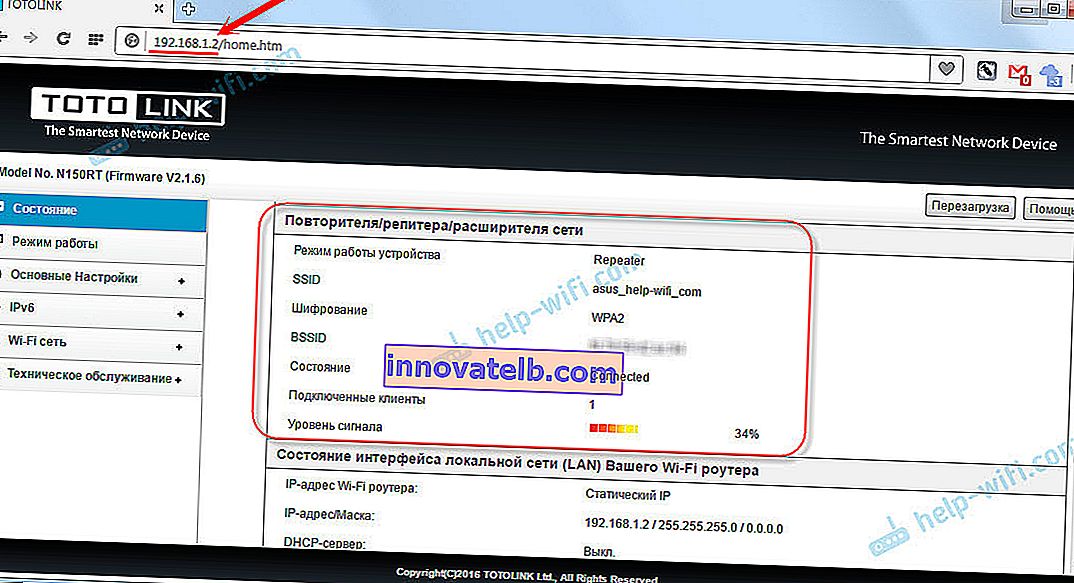
Probeer de repeater zo te plaatsen dat deze zich in de buurt van een stabiel signaal van het belangrijkste Wi-Fi-netwerk bevindt. Minimaal 20-30%. Dit heeft invloed op de stabiliteit en verbindingssnelheid van de repeater.